요괴소녀 키우기: 방치형 클리커 비주얼노벨 - Google Play 앱
방치형 클리커로 요괴 소녀를 성장시키세요! 비주얼 노벨 요소가 가미된 심플하고 가볍게 즐길 수 있는 캐주얼 게임
play.google.com

유니티 기존 프로젝트를 VIP 버전 추가 등을 위해 복제 후 진행할 때 참고해야 할 사항들 중 몇가지
참고: 모든 사항을 다 정리하지 않았고, 자주 실수하는 부분만 따로 정리한 것임
1. IAP 관련 설정
프로젝트를 복제 후 IAP관련 정보를 변경을 해줘야 하는데, Project>Services>In-App Purchasing 의 Google Play Configuration에 RSA 퍼블릭 키( 구글라이선스 키)를 입력할 때, 새로만든 프로젝트의 RSA공개키를 그냥 아래의 스샷과 같이 Google Play Configuration 의 Receipt Obfuscator 에 붙여 넣는 다면, 잘 적용되는 것 처럼 보이지만 실제로 잠시후에 기존 프로젝트의 공개키로 다시 돌아가는 걸 알 수 있다. (2024/1/21 기준), 이경우 선행되어야 할 사항은 유니티 대시보드에서 기존프로젝트에 연결되어 있는 링크를 Unlink 먼저 해준 후 지금 복제한 이 프로젝트를 잘 연결해주면 된다.

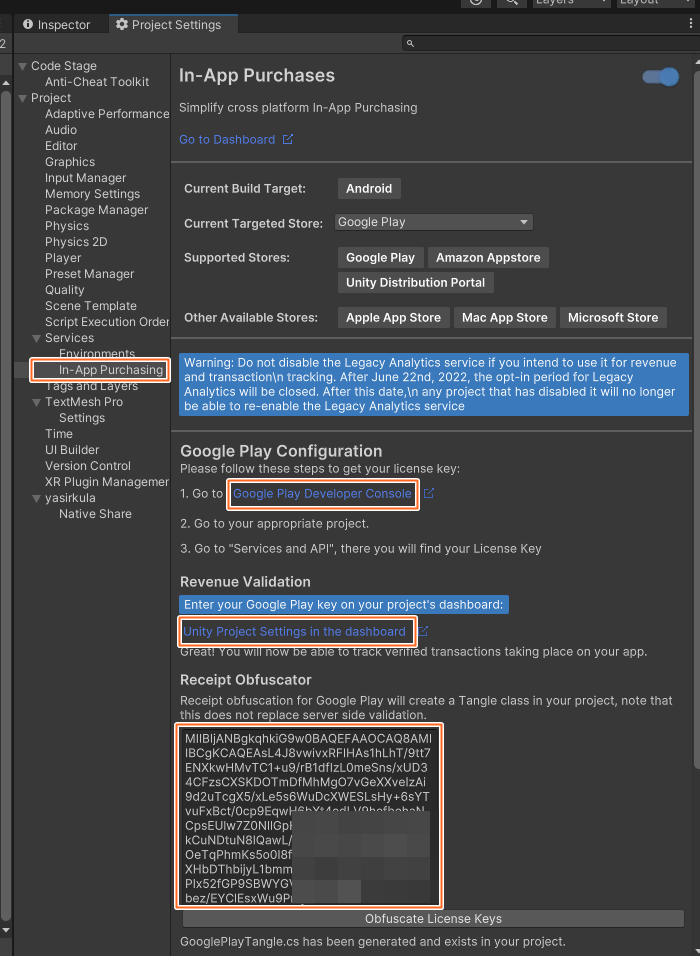
이럴 땐 위 스샷 처럼 1. Google Play Developer Console 링크를 따라가서 구글플레이 콘솔에 가서 아래 스샷처럼 '수익창출설정'에 가서 공개키를 일단 복사해 온 후
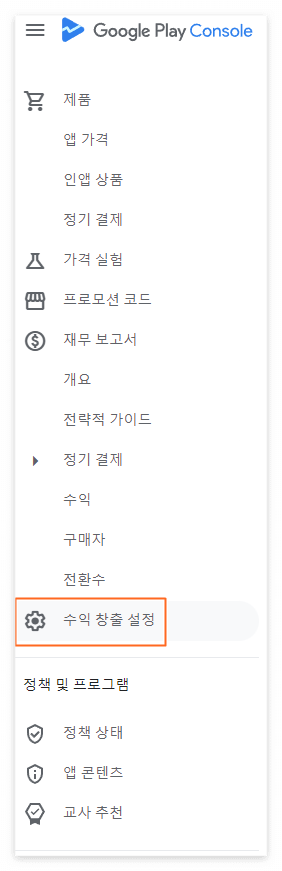

아까 맨 위 스샷의 Unity Project Settings In The Dashboard 링크를 타고 프로젝트의 대시보드로 간 후 아래 스샷과 같이 Google 라이선스 키에다가 입력을 해준 후 저장을 하면 이제 모든 게 잘 된다.
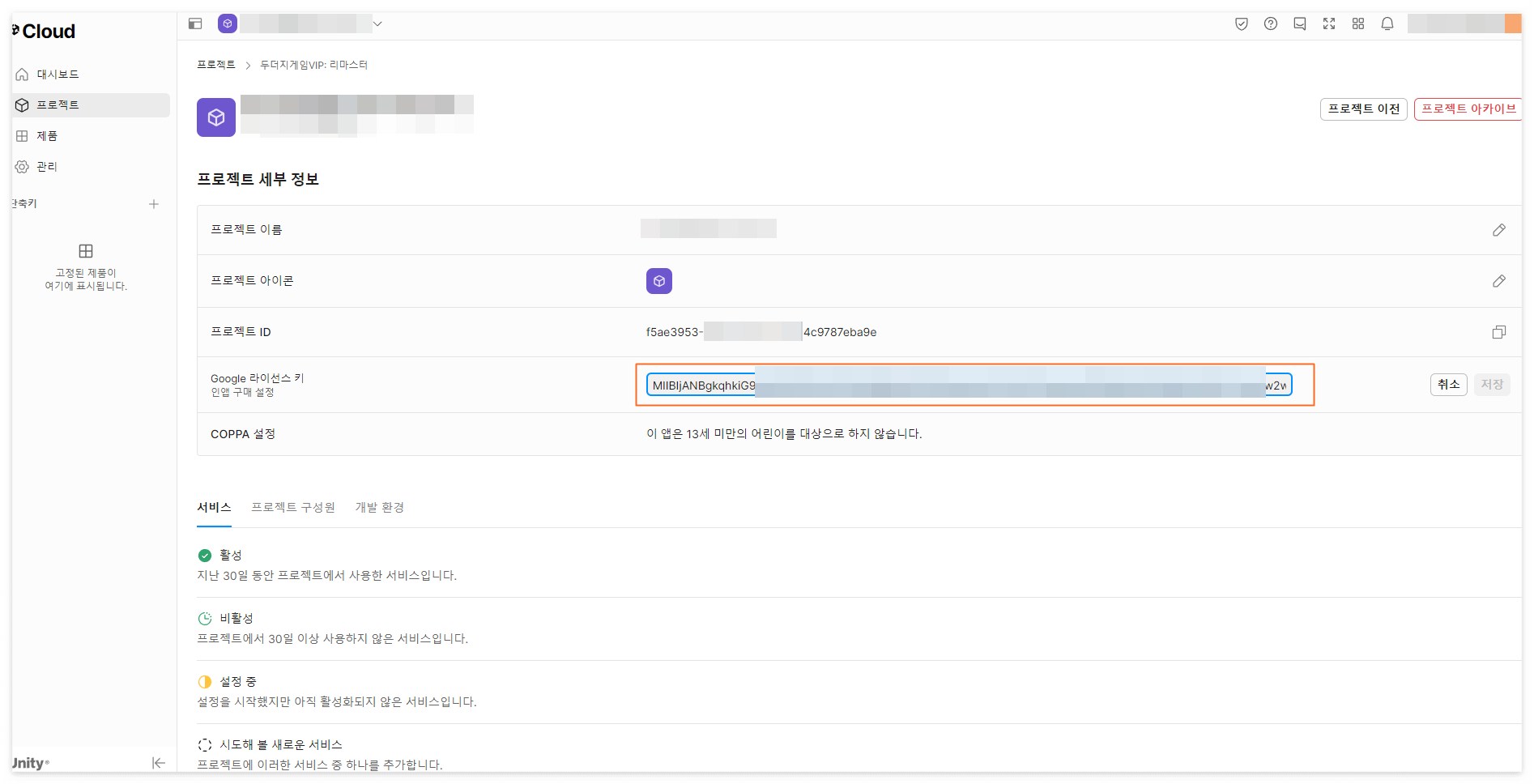
2. GPGS 관련 설정
키에는 앱서명키와 업로드키가 있는데, 앱 등록시 구글이 한 번 더 생성해주는 앱서명키를 사용한다고 체크했음에도 불구하고, 사용자 인증을 추가하는 과정에서 SHA1 지문 등록을 할 때 본인 로컬에 있는 업로드키를 명령프롬프트에서 keytool -keystore 머시기.keystore -list -v 키툴을 이용해서 SHA1 지문을 복붙해서 넣어버리면, 테스트할때 GPGS 로그이 되지 않는다. 이 단계에서 삽질하는 분들이 굉장히 많을 듯 하다. 앱등록할때 절차를 가만히 살펴보면 실수를 방지하기 위한 안전장치가 그리 꼼꼼하고 완벽하게 되어 있지 않아서 개발자가 알아서 잘 피해서 잘 등록해야 한다. 사용자 인증을 추가한 후 아래 클라이언트 ID를 유니티 Window>Google Play Games>Setup>>Android Setup... 에 가서 등록해주면(선택사항) 기존 앱에서 사용했던 GPGSIds.cs 파일이 하나 더 새로 생성되는데(기존 경로를 /Scripts 등으로 변경했을 시) 그대로 실행하면 에러가 뜬다. 새로 생성된 파일에서 기능을 추가할 게 아니라면 그냥 삭제해주면 된다. 왜냐하면 기존 게임이나 앱에서 이미 사용하던 잘 동작했던 파일이 분명히 있었을 것이기 때문이다.


이런 것들 이외에도 애드몹에 연결이 되어있었다면, 앱아이디, 광고단위아이디 등을 변경해주면 된다.
요괴소녀 키우기: 방치형 클리커 비주얼노벨 - Google Play 앱
방치형 클리커로 요괴 소녀를 성장시키세요! 비주얼 노벨 요소가 가미된 심플하고 가볍게 즐길 수 있는 캐주얼 게임
play.google.com

